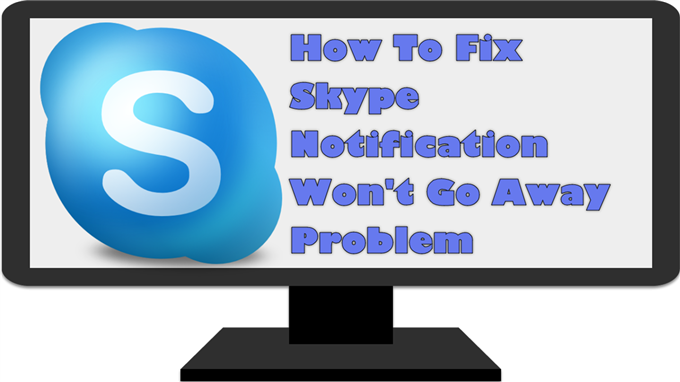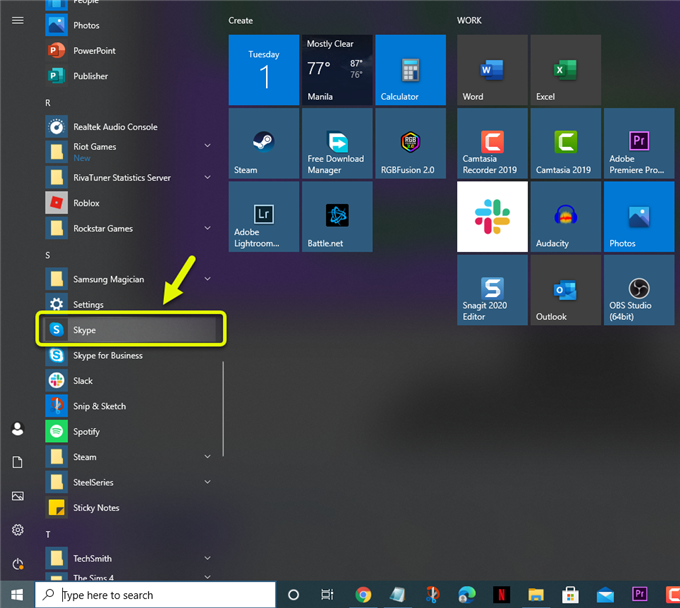הודעת Skype לא תיעלם הבעיה נגרמת בדרך כלל כתוצאה מתקלת תוכנה. בדרך כלל תקבל את התראת ההתראה האדומה שלעתים אינה נעלמת גם כאשר אין התראה חדשה. כדי לתקן זאת תצטרך לבצע סדרה של צעדים לפתרון בעיות.
סקייפ הוא כלי תקשורת המאפשר תקשורת וידאו, קול וטקסט בין מחשבים, סמארטפונים, טאבלטים ומכשירי משחק מסוימים. זה בחינם לשימוש ולהורדה אולם חשבון פרימיום יאפשר לך להתקשר לטלפונים נייחים וטלפונים ניידים. הוא הורד מיליארד פעמים ויש לו 300 מיליון משתמשים פעילים בחודש.
התראות Skype לא ייעלמו לאחר קריאת ההודעה
אחת הבעיות שאתה עלול להיתקל באפליקציית שולחן העבודה של סקייפ היא כאשר אינך יכול להיפטר מההודעה שלה. למרות שזה לא משפיע בשום צורה על הביצועים שלו זה לפעמים יכול להיות מעצבן. הנה מה שאתה צריך לעשות כדי לפתור בעיה זו.
דברים שצריך לעשות קודם:
- הפעל מחדש את המחשב
- בדוק את דף הסטטוס של Skype בכתובת https://support.skype.com/en/status/ לגבי בעיות.
- עדכן לגרסה האחרונה של סקייפ. הדרך הטובה ביותר לעשות זאת היא להסיר את התוכנה ואז להוריד אותה שוב מ https://www.skype.com/en/get-skype/.
שיטה 1: צא ואז היכנס שוב לסקייפ כדי לתקן את ההודעה שלא תיעלם
הדבר הראשון שתצטרך לעשות הוא לרענן את החיבור שלך לשרת Skype. לשם כך אתה רק צריך להתנתק ואז להיכנס לחשבונך.
זמן צורך: 5 דקות.
התחבר מחדש לסקייפ
- פתח את סקייפ.
אתה יכול לעשות זאת על ידי לחיצה על הסמל שלו מרשימת היישומים בתפריט התחל.

- לחץ על כפתור More.
אלה שלוש הנקודות האנכיות מיד אחרי שם חשבונך בצד שמאל עליון של האפליקציה.

- לחץ על יציאה.
זה ינתק את חשבונך מהאפליקציה.

- לחץ על לא.
פעולה זו תשכח את הגדרות היישום שלך כגון מיקרופון ומצלמה בעת היציאה.

- היכנס לסקייפ.
תוכלו לעשות זאת על ידי לחיצה על החשבון שנשמר.

לאחר ביצוע שלבים אלה נסה לבדוק אם הבעיה עדיין מתרחשת.
שיטה 2: התחבר לגרסת האינטרנט של Skype כדי לתקן את ההודעה לא תיעלם מהבעיה
הנה שיטה אחת שעובדת בדרך כלל לבעיה הספציפית הזו. עליך להתנתק מאפליקציית שולחן העבודה של סקייפ ואז להתחבר לגרסת האינטרנט באמצעות דפדפן. אם אינך מקבל את בעיית ההתראות בדפדפן האינטרנט, עליך להתנתק ממנה ואז להתחבר לאפליקציית שולחן העבודה.
שיטה 3: בדוק את חיבור האינטרנט שלך
לפעמים נושא זה יכול להיגרם מחיבור לאינטרנט רע. באפשרותך לבדוק את חיבור המחשב שלך על ידי הפעלת בדיקת מהירות מאתר Speedtest. אם אינך מקבל תוצאה טובה של פינג, הורדה או העלאה, ייתכן שזה מה שגורם לבעיה.
לאחר ביצוע השלבים המפורטים לעיל תתקן בהצלחה הודעת Skype לא תיעלם מהבעיה.
בקר בערוץ Youtube של androidhow שלנו לקבלת סרטונים נוספים לפתרון בעיות.
קרא גם:
- כיצד לתקן שגיאה בהעלאת תמונת פרופיל